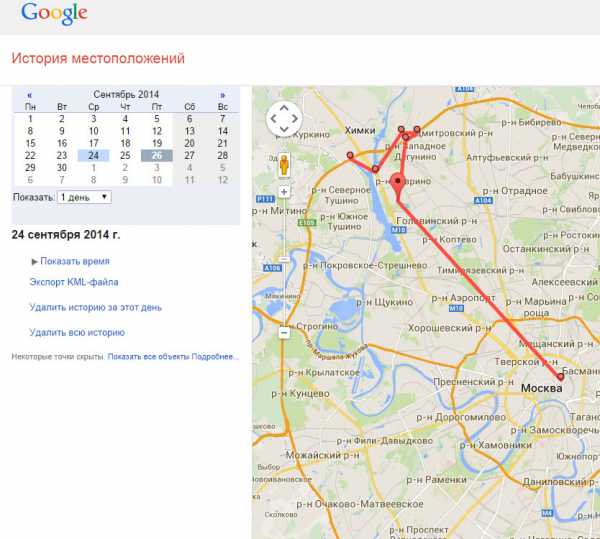Как посмотреть историю местоположений Гугл
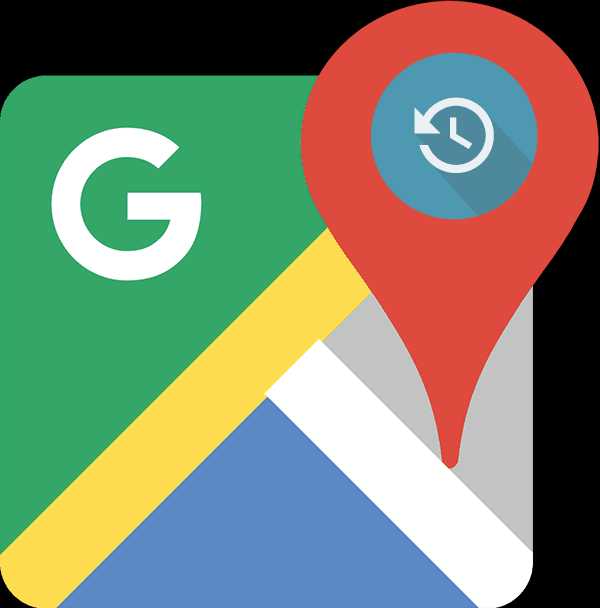
Пользователи смартфонов и планшетов с ОС Android, в своем большинстве, используют для навигации одно из двух популярных решений – это «Карты» от Яндекс или Гугл. Непосредственно в этой статье речь пойдет о Google Maps, а именно о том, как просмотреть хронологию передвижений на карте.
Смотрим историю местоположений в Гугл
Для того чтобы получить ответ на вопрос: «Где я был в то или иное время?», можно воспользоваться как компьютером или ноутбуком, так и мобильным устройством. В первом случае потребуется обратиться за помощью к веб-обозревателю, во втором – к фирменному приложению.
Вариант 1: Браузер на ПК
Для решения нашей задачи подойдет любой веб-обозреватель. В нашем примере будет использован Google Chrome.
Онлайн-сервис Гугл Карты
- Перейдите по указанной выше ссылке. Если это потребуется, авторизуйтесь, введя логин (почту) и пароль от той же учетной записи Google, которую используете на своем смартфоне или планшете. Откройте меню, кликнув по трем горизонтальным линиям в верхнем левом углу.
- В раскрывшемся списке выберите пункт «Хронология».
- Определите период, за который вы хотите просмотреть историю местоположений. Указать можно день, месяц, год.
- Все ваши передвижения будут показаны на карте, которую можно масштабировать, используя колесико мышки, и перемещать, кликнув левой кнопкой (ЛКМ) и потянув в желаемом направлении.
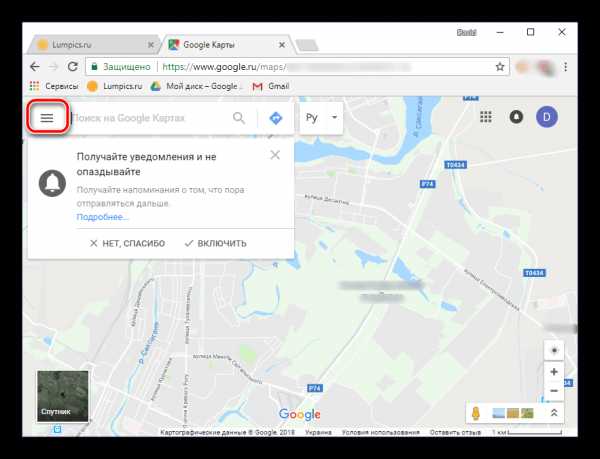
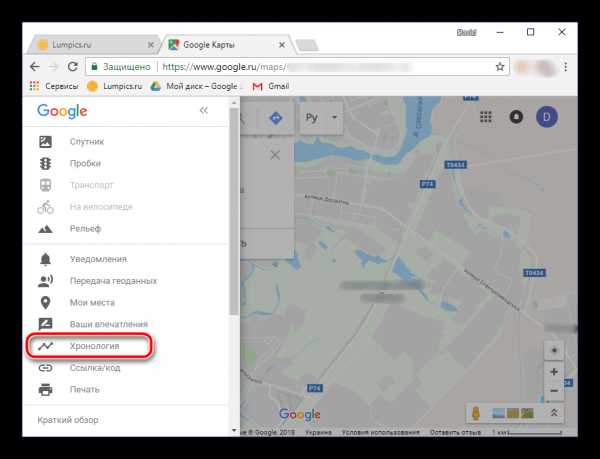
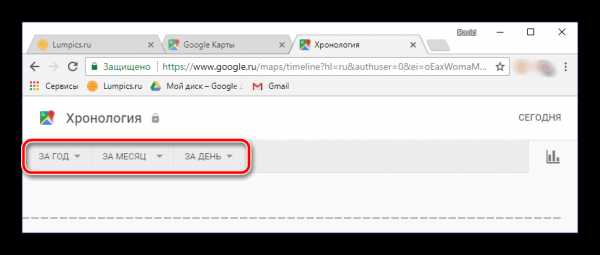
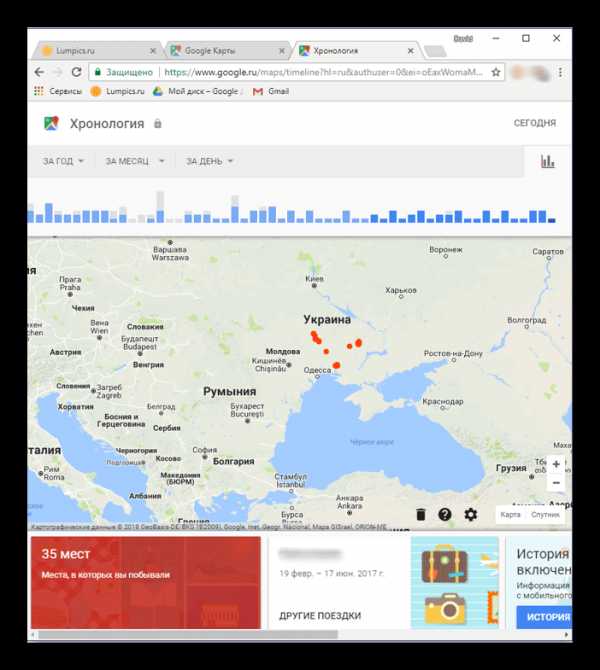
Если вы хотите увидеть на карте те места, в которых побывали совсем недавно, открыв меню Google Карт, поочередно выберите пункты «Мои места» — «Посещенные места».
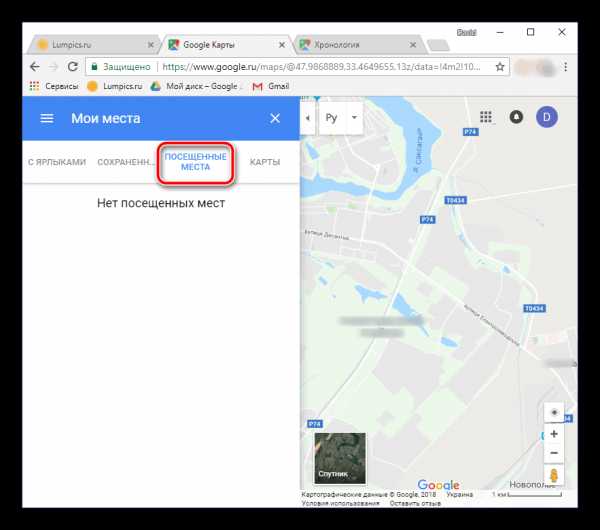
В случае если вы заметили в хронологии своих передвижений ошибку, ее легко можно исправить.
- Выберите то место на карте, которое указано неверно.
- Кликните по направленной вниз стрелке.
- Теперь выберите правильное место, при необходимости можно воспользоваться поиском.
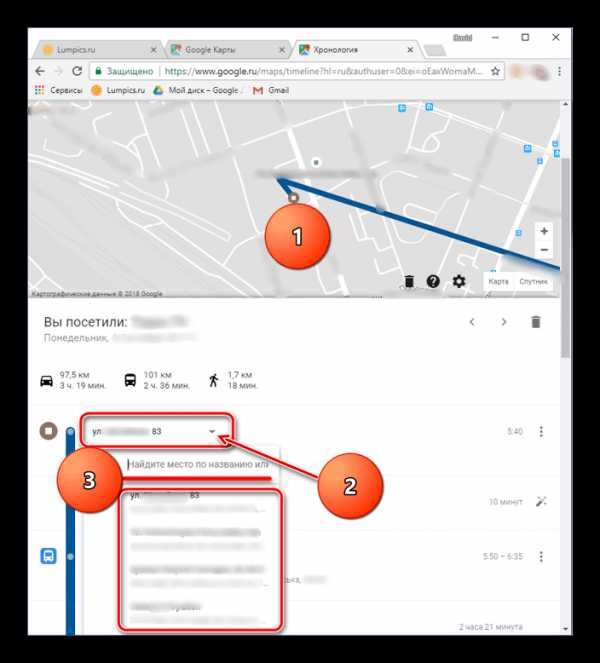
Совет: Для изменения даты посещения того или иного места просто кликните по ней и введите правильное значение.
Вот так просто можно просмотреть историю местоположений на Гугл Картах, используя для этого веб-браузер и компьютер. И все же, многие предпочитают это делать со своего телефона.
Вариант 2: Мобильное приложение
Получить детальные сведения о хронологии можно, воспользовавшись Google Картами для смартфона или планшета с ОС Android. Но сделать это можно лишь в том случае, если приложение изначально имело доступ к вашему местоположению (задается при первом запуске или установке, в зависимости от версии ОС).
- Запустив приложение, откройте его боковое меню. Сделать это можно, тапнув по трем горизонтальным полосам или выполнив свайп слева направо.
- В списке выберите пункт «Хронология».
- Если вы посещаете данный раздел впервые, возможно, появится окно «Ваша хронология», в котором потребуется тапнуть по кнопке «Начать».
- На карте будут показаны ваши передвижения за сегодняшний день.
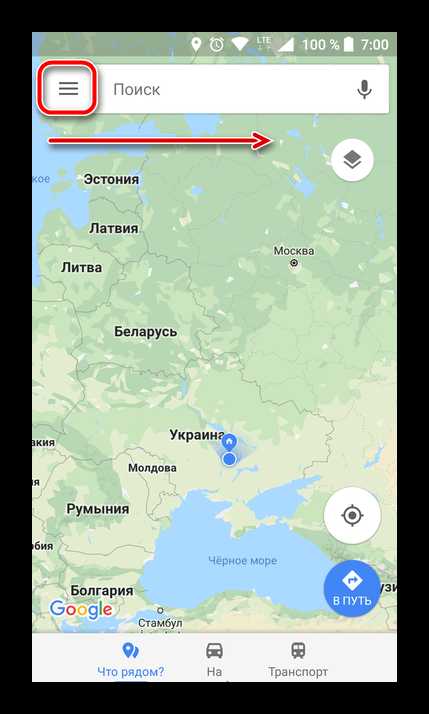
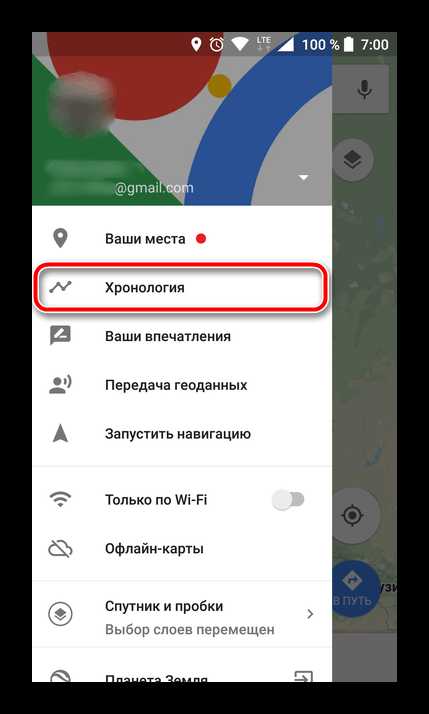
Примечание: Если на экране появится показанное на скриншоте ниже сообщение, просмотреть историю местоположений у вас не получится, так как эта функция не была ранее активирована.
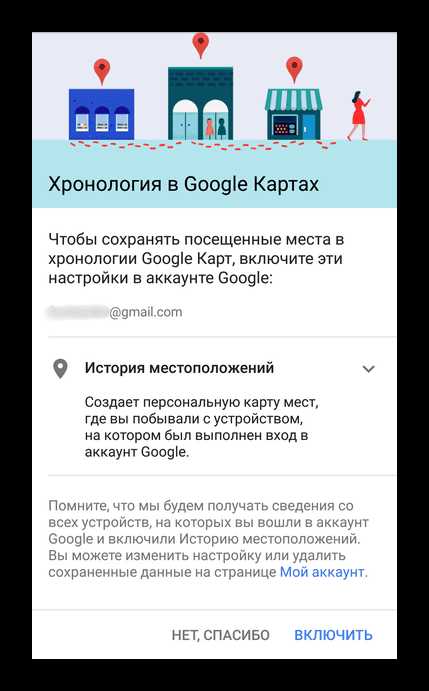

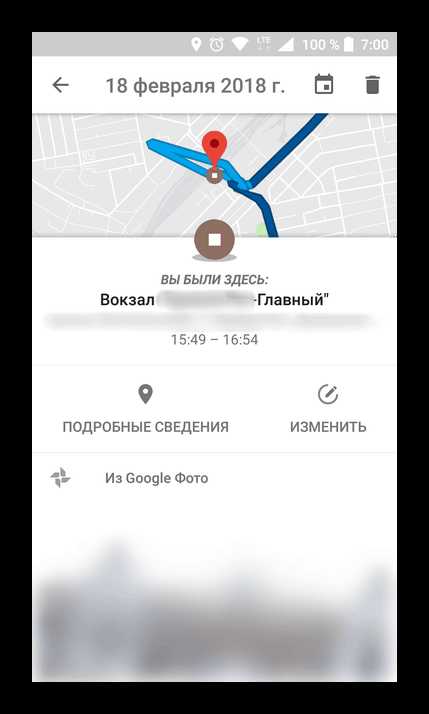
Тапнув по значку календаря, вы можете выбрать день, месяц и год, за которые хотите узнать информацию о своем местоположении.
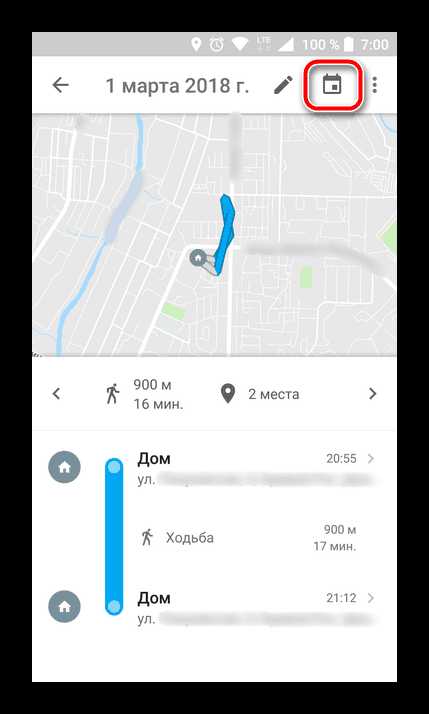
Как и на Гугл Картах в браузере, в мобильном приложении тоже можно просмотреть недавно посещенные места.

Для этого в меню последовательно выберите пункты «Ваши места» — «Посещенные».
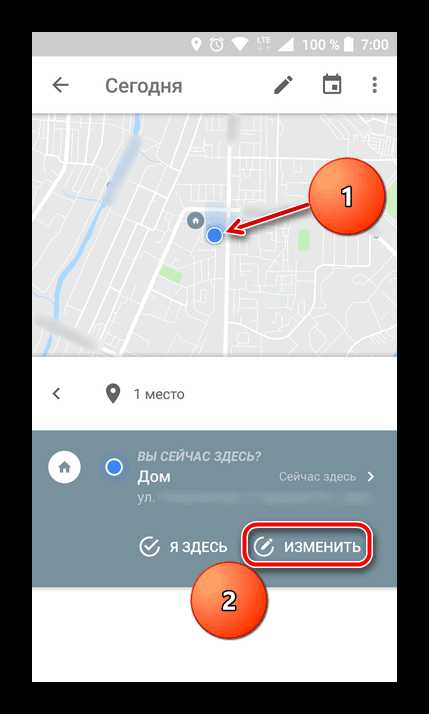
Изменение данных в хронологии тоже возможно. Найдите место, сведения о котором указаны неверно, тапните по нему, выберите пункт «Изменить», а затем введите правильную информацию.
Заключение
Историю местоположений на Google Maps можно посмотреть как на компьютере, используя любой удобный браузер, так и на Андроид-устройстве. Однако стоит отметить, что реализация обоих вариантов возможна лишь в том случае, если мобильное приложение изначально имело доступ к необходимым сведениям.
Опишите, что у вас не получилось. Наши специалисты постараются ответить максимально быстро.
Помогла ли вам эта статья?
ДА НЕТlumpics.ru
Как проследить за человеком по телефону? История местоположения Google.
Каждый смартфон, будь он на Android или iOS имеет в настройках опцию записи историй местоположений, о которой большинство пользователей даже не догадывается. Если вы регулярно проверяете телефон своего партнера на предмет подозрительных переписок, звонков, а там «чисто» — вся переписка удаляется, или просто не найдено того, что нужно, можно воспользоваться данной возможностью. В подозрительных случаях, когда вы не знаете, где на самом деле находится ваша вторая половинка, или вы не верите озвученной вам версии, вы можете запросто узнать, где же на самом деле была ваша пассия — у мамы или в неизвестном вам жилом доме в Восточном Бирюлёво, на работе до поздна или в сауне в Люберцах. Вам необходимо постигнуть некоторые тонкости, прежде чем вы сможете получить доступ к записи историй местоположений владельца мобильного телефона:
- Вам нужно зайти в настройки телефона и включить запись истории местоположений. Применительно к телефону на Android эта опция включается так: откройте все приложения и найдите «Настройки Google» — серая иконка с буквой G и шестеренкой.
- Выбрать пункт «Мое местоположение»
- Включить «Отправка геоданных», «История местоположений»
- Учтите, что для максимально точной прорисовки маршрута передвижения очень желательно включить функцию GPS (в противном случае, местоположение будет определяться данными сотовой сети и оно не будет точным, точки на карте будут рисоваться очень редко. Чтобы понять, что я имею ввиду, приведу условный пример: может получиться так, что человек побывал в 5ти местах за день, а на карте у вас будет отмечена одна прямая линия, из дома на работу и все. Например, тут нарисованы линии моих маршрутов, но это даже меньше половины реальных перемещений, причем история обрывается просто посередине трассы.

chudo-dieta.com
История местоположений в Google — как управлять
Здравствуйте, читатели блога Сайт с нуля.
История местоположений помогает получать более точные результаты и рекомендации в сервисах Google. Например, это могут быть рекомендации о местах, которые вы часто посещаете, или подсказки о пробках по пути на работу. История местоположений доступна любым приложениям и сервисам Google, включая рекламу, которую вы видите.
Вы сами решаете, что будет сохранено в Историю местоположений, а также можете удалить ее в любой момент.
Часть информации в этой статье относится к устройствам под управлением Android 4.4 и более поздних версий. Если у вас другая операционная система, ознакомьтесь с инструкциями для Android 4.1–4.3 или iPhone и iPad.
Как включить или отключить Историю местоположений
Функцию можно отключить в любой момент. Если вы сделаете это, мы перестанем сохранять сведения о посещенных вами местах со всех устройств, связанных с вашим аккаунтом Google.
Чтобы запретить определение местоположения по GPS или Wi-Fi, можно отключить геолокацию.
Раздел «История местоположений» в Настройках Google доступен на устройствах с Android 2.3 и более поздних версий.
Как включить или отключить Историю местоположений в Настройках Google
- Откройте настройки Google на устройстве, как описано ниже (в зависимости от устройства):
- Откройте приложение «Настройки» , прокрутите вниз и выберите Google.
- Откройте приложение «Настройки Google» .
- Выберите Местоположение История местоположений.
- Включите или отключите Историю местоположений для аккаунта или устройств:
- Чтобы включить или отключить ее для аккаунта и всех связанных устройств, используйте переключатель История местоположений.
- Чтобы включить или отключить ее для определенного устройства, используйте переключатель рядом с его названием.
Как включить или отключить Историю местоположений на странице «Отслеживание действий»
- Перейдите в раздел Отслеживание действий в настройках аккаунта Google. Если потребуется, войдите в аккаунт, который нужно связать с историей.
- Чтобы включить или отключить функцию для аккаунта и всех связанных устройств, используйте переключатель История местоположений.
Если вы работаете в рабочем или учебном аккаунте, возможно, для изменения настроек вам нужно связаться с администратором.
Как удалить Историю местоположений
Историю местоположений можно удалить частично или целиком. Если вы удалите всю историю, то некоторые приложения, могут работать некорректно.
Как удалить всю историю местоположений в Настройках Google
Как удалить историю местоположений частично на сайте функции
На сайте можно удалить отдельные записи, данные за определенный день или всю историю.
- Перейдите на страницу maps.google.com/locationhistory и войдите в аккаунт Google.
- Вы можете удалить следующее:
- По дате
Чтобы удалить историю за определенный день, выберите Удалить историю за этот день. Для удаления истории за несколько дней, выберите диапазон и нажмите Удалить данные за этот период. - По отдельным местам
Выберите места из списка или на карте. Во всплывающем окне подтвердите удаление данных. - Все данные
Выберите Удалить всю историю.
- По дате
Сайт Истории местоположений недоступен в Корее.
Сведения об использовании и диагностические данные
Включив Историю местоположений, вы позволите устройству отправлять в Google диагностические данные о работе функции.
Все диагностические данные и сведения об использовании обрабатываются в соответствии с Политикой конфиденциальности.
Какую информацию может отправлять устройство
Чтобы История местоположений была более точной (например, когда геолокация работает с перебоями), устройство может отправлять в Google определенную информацию.
Она может включать:
- качество и продолжительность подключений к сотовой сети, GPS, Wi-Fi или Bluetooth;
- настройки доступа к данным о местоположении;
- сведения о перезагрузке устройства и отчеты о сбоях;
- сведения о приложениях, с помощью которых включается или отключается История местоположений;
- уровень заряда батареи.
Как эта информация помогает Google
Подобные данные помогают нам совершенствовать приложения и сервисы Google, а также устройства Android. Например, так мы можем улучшить:
- Время работы от батареи
Если мы знаем, на что уходит больше всего энергии, мы можем сократить ее потребление для часто используемых функций. - Точность определения местоположения
Благодаря показаниям датчиков и настройкам устройства мы можем ещё точнее определять ваше местоположение, которое необходимо для работы многих сервисов Google.
sitesnulya.ru
Используйте История Google Местоположение найти Где Вы объездили
Узнайте, как включить или отключить функцию Google История местоположений. Вы можете просматривать, редактировать или удалить временную шкалу Google, которая показывает вам место, которые вы посещали.
Google может отслеживать много вещей. Ваш Timeline является инструментом Google Maps , которая позволяет пользователям отслеживать места , которые они посетили в любой день. Ваш Timeline показывает маршруты , которые они взяли , чтобы добраться туда, и фотографии , которые они кликнули по пути, который Google аккуратно хранит прочь в Google Фото. Функция утверждает , что Ваш Timeline является приватным и только вы можете увидеть его. С той же технологии Google сообщает вам о дорожной информации в реальном времени.
Вы не можете быть в курсе вашей функции Timeline. Возьмите его, если вы хотите быть гусеничный 24X7 или оставить его, если вы не хотите быть отслежены. Может быть, вы все в порядке, если вы получаете отслеживаться время от времени. Выбор ваш! Это известная черта, мы читали об этом часто, но все же не так много людей используют его. Некоторые используют его, не зная, что они используют функцию, которая отслеживает каждое их движение. Эта статья поможет вам понять функции и как активировать или деактивировать его, по мере необходимости.
Включить историю местоположений
Если у вас есть аккаунт Google, вы можете использовать функцию Timeline на вашем компьютере или на мобильном телефоне Android. Google отслеживает ваше местоположение с помощью Google Maps, который работает на Android телефона и Интернета , а также. Google также использует систему поиск и просмотр информацию, GPS, Wi-Fi, сотовые башни и датчики устройства, такие как гироскопы и акселерометры для создания временной шкалы. Для доступа к этой функции необходимо включить историю местоположений на вашем компьютере или на мобильном телефоне. Он поддерживает телефоны под управлением Android 2.3 или выше.
Чтобы активировать эту функцию на вашем компьютере:
- Войдите в свой аккаунт Google на рабочем столе, и перейдите на Мой Счет
- Щелкните Персональную информацию & Privacy, раздел Личной информации страницы будет отображаться ли вы разделили место или нет.
- Нажмите Место Sharing и нажмите Историю местоположений
- Переключите ползунок , чтобы включить историю местоположений.
- Нажмите Управление активности в нижнем левом углу , чтобы просмотреть вашу временную шкалу.
Примечание: Указанные для выполнения различных функций в этой статье шаги являются более или менее то же самое , но варианты могут отличаться в зависимости от версии настольной ОС и устройства телефона , который вы используете.
- На ваш телефон Android, перейдите в раздел Настройки> Location Services> Местоположение (ON)> Location Services.
Если вы не путешествовали, страница может быть пустой. Тем не менее, если вы путешествовали, то вы можете прокручивать вниз, чтобы увидеть места, которые вы посетили в определенные дни и время.
Проверка Timeline
Ваш Timeline показывает местоположения , которые Вы посетили на основе изо дня в день , как показано на изображении ниже. Эта информация отображается на вашей странице шкалы времени на рабочем столе и в Android приложения на устройстве.
Для того, чтобы просмотреть все функции и в деталях, то рекомендуется проверить временную шкалу на рабочем столе. Вы сможете просматривать карту мира с точками на местах, которые вы посетили. Вы можете изменить масштаб изображения в конкретные места для детального просмотра и адреса. Временная шкала также отображается, если вы шли, ехали или стекала в определенном месте. Если вы используете Google Фото Хронология покажет фотографии, которые вы кликнули на пути. Если присвоить имена часто посещаемые места, как — работа, отдых и дома в Google Maps, они будут помечены так же, как в вашей временной шкале, а также. Вы можете также использовать функцию временной шкалы, которая позволяет экспортировать географические данные в виде файла KML, и смотреть на него в Google Earth, где он будет играть в анимации
Редактирование Timeline
Google Timeline не отображает точные данные все время. Иногда он показывает неправильное расположение или не показывает место, которое вы помните посещения. Если вы сталкиваетесь с аналогичными неточностями, вы можете выбрать отдельные места в вашей временной шкале , чтобы изменить заявленное место или удалить его из дня без удаления всех остальных. Шаги, чтобы изменить шкалу времени на рабочем столе, Android или iPhone, остаются теми же, но в зависимости от устройства, параметры могут отличаться.
Отключить историю местоположений
Если вы не хотите Google, чтобы отслеживать вас все время, вы можете отключить эту опцию Местоположение истории.
Чтобы отключить Google Историю местоположений на рабочем столе:
- Перейти на страницу Timeline и нажмите на кнопку Pause Местоположение истории.
Чтобы отключить Google историю местоположений на Android:
- На телефоне, выберите Настройки> Местоположение> История местоположений Google и переключаться Off , чтобы отключить историю местоположений.
Чтобы отключить Google Историю местоположений для прошивки:
- Откройте приложение Google на устройстве.
- Выберите Настройки> Конфиденциальность> местоположение> История> Не магазин.
При отключении истории местоположений, Google Maps перестает собирать места, которые вы посещаете с вашим устройством, чтобы добавить их в свою Расположении Истории карты.
Google предупреждает, что отключение истории местоположений будет ограничивать функциональность некоторых продуктов Google, таких как Google Maps и Google Now. Вы также должны знать, что задержавшись Историю местоположений не выключился геоданных или местоположение услуг для данного устройства. Это хорошо, чтобы решить благоразумно услуги, которые вы хотите включить или отключить.
Удаление История Расположение
Для того, чтобы удалить все или ряд данных о местоположении:
В странице Timeline выберите значок Настройки в правом нижнем углу и выберите Удалить диапазон Истории местоположений или удалить историю местоположений.
Отслеживалась звучит страшно, но это не так, потому что вы всегда можете отключить или включить эту опцию. Вы также можете удалить всю историю или удалить детали в определенный день или время.
Вывод
Лично с Местоположение История и геоданных, я бы чувствовал себя преступником по ходу которого каждое движение отслеживается. Это звучит жутковато мне. При отсутствии недостатка хакеров, я не думаю, что я хочу, чтобы мои движения, чтобы отслеживать злоумышленниками либо. Я предпочитаю пользоваться услугами осторожно, как и в случае необходимости и после использования, убедитесь, чтобы удалить полные данные о местоположении. Пока я не решил написать свое путешествие, я не думаю, что я хотел бы использовать эту функцию. Не ходите по моему личному мнению, использовать функцию и поделиться своим опытом с нами.
Если у Вас возникли вопросы по этой теме, пожалуйста, не стесняйтесь задавать в разделе комментариев. Мы, в TechWelkin и наш читатель сообщество будет пытаться помочь вам. Благодарим Вас за использование TechWelkin!
ru.affdu.com
Хронология Google: что в ней есть полезного
Еще не все знают, что все ваши перемещения в пространстве Google по умолчанию записывает и хранит. И хронологию Google можно посмотреть в удобном виде на странице хронологии.
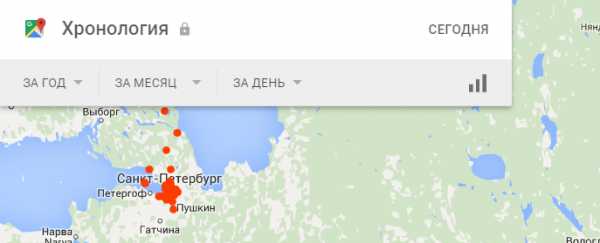 Хронология Google
Хронология GoogleСодержание
- Чем полезна хронология
- Как посмотреть историю
- Как найти место, если не помнишь адрес
- Как узнать, сколько времени тебя ждали в машине, пока ты был в магазине
- Во сколько часов ты ходил тогда в кафе
- Сколько времени длилась поездка: когда уехал и когда приехал
- Какого точно числа ты съехал из квартиры
- Как включить и отключить историю
- Как включить хронологию Google на телефоне
- Как удалить хронологию Google
- Заключение
Чем полезна хронология
Эта возможность пригодится, если вы куда-то ездили, но не можете вспомнить адрес (знайте, что Google его записал). Или отследить местоположение ребенка. Или вспомнить любую другую вещь, привязанную к карте: что, где, когда и сколько длилось. Например, реальную длительность поездки из пункта А в В. И сколько вы просидели в гостях или в заведении. Пока вы сидите, ваш включенный смартфон с Google-аккаунтом шлет данные о вашем местоположении примерно каждую минуту. И к этой минуте можно вернуться.
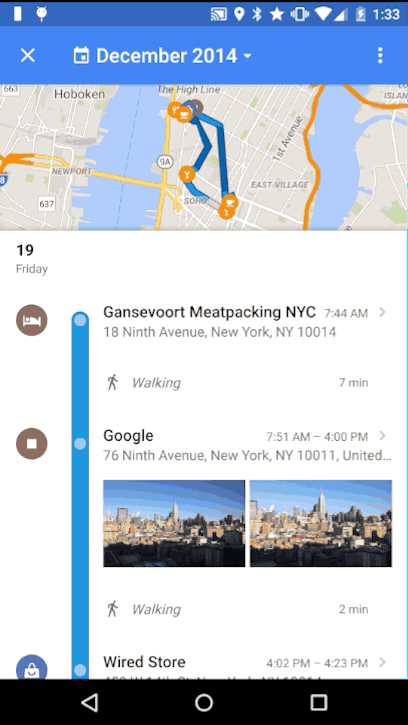
Обновляется хронология в режиме реального времени по мере ваших перемещений.
Как посмотреть историю
История местоположений доступна по ссылке https://maps.google.com/locationhistory/ под вашим аккаунтом. Зайдем туда и получим вот такой экран с широким обзором, который можно уточнить: щелкнуть в список мест в левом нижнем углу или оттолкнуться от хронологии в левом верхнем – задать месяц, день. Тут же можно отключить историю – прекратить дальнейшую запись местоположений, а потом снова включить.
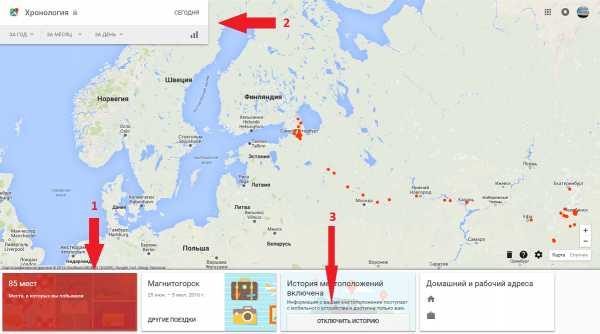 Хронология Google
Хронология GoogleКак найти место, если не помнишь адрес
Допустим, вы ездили на рыбалку в незнакомое место на природу или на чью-то дачу, и ваш смартфон был включен как обычно. Потом вы решили вернуться в то же место, но не помните точно, как туда снова добраться. Тут то и пригодится хронология Google. Открываем карту, вспоминаем день, смотрим. Выбираем точку и пролагаем до нее маршрут через навигатор Google Адреса. Или через другой навигатор. Вот, например, извилистый маршрут по дачным дорожкам, который можно восстановить, не зная ни номера дома, ни улицы.
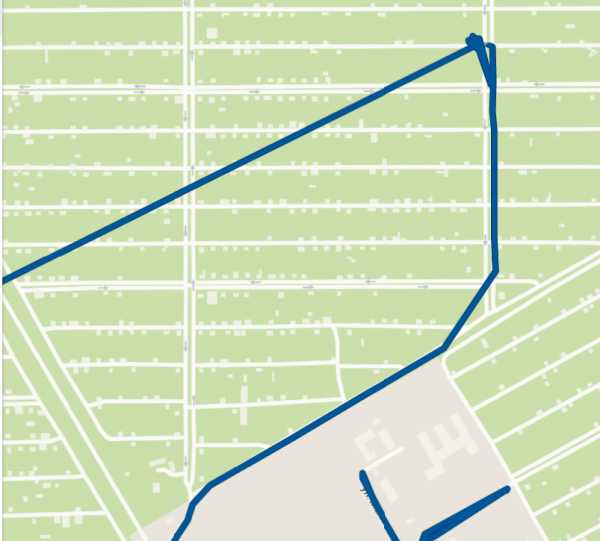 Хронология Google
Хронология GoogleКак узнать, сколько времени тебя ждали в машине, пока ты был в магазине
Недавно пришлось мне зайти в Ашан, пока человек сидел в машине. Задержался. Позднее стало неловко и решил посмотреть, сколько же я тогда пробыл в Ашане. Находим по примерным воспоминаниям этот день, проматываем ленту передвижений слева, и видим, что находились в Ашане полчаса. (Многовато).
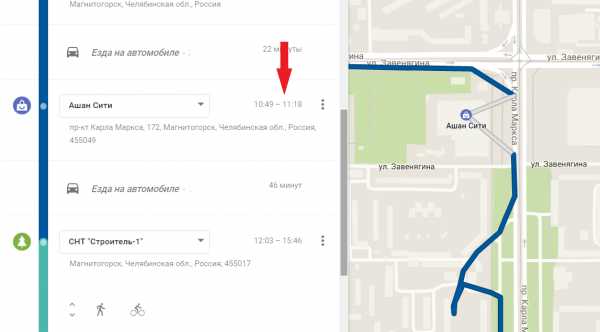
Во сколько часов ты ходил тогда в кафе
Гугл может определять, сидел ты на месте, ходил или ехал на машине – это понятно по скорости. И траектория разбивается почти правильно на некоторые участки: ходьба, езда, велосипед. Название места обычно правильно опознается. Вот, можно посмотреть, что в кафе «Миндаль» ты пришел в 8:07, а ушел в 8:31 (а шел туда, кстати, 700 метров)

Cколько времени длилась поездка: когда уехал и когда приехал
Аналогично можно посмотреть, сколько длилась продолжительная поездка по трассе из одного города в другой. Где ты находился каждую минуту.
Какого точно числа ты съехал из квартиры
Еще пришло в голову посмотреть, какого же числа я переехал. Было это три года назад, и я уже забыл детали. Однако Гугл не подвел – четко такого-то числа обрывается пребывание по тому адресу. И заодно можно посмотреть детали перемещений при переезде, вспомнить, как прошел тот день.
Как включить и отключить историю с сайта
Включение
- Зайдите сюда.
- Промотайте страницу до “Истории местоположений”.
- Включите.
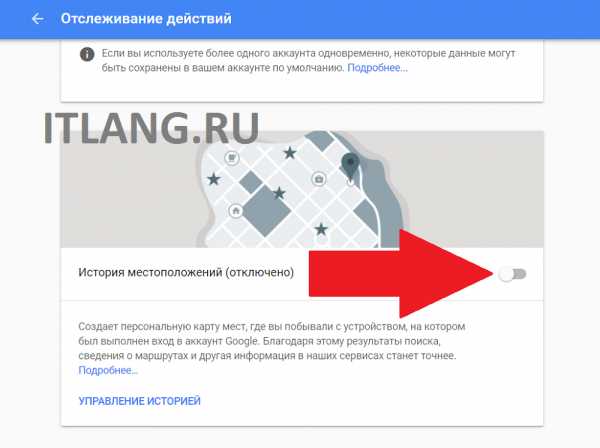 Включение хронологии Google с сайта.
Включение хронологии Google с сайта.По умолчанию хронология хранится бессрочно, до тех пор, пока вы ее не удалите.
Выключение
- Зайдите сюда.
- Выключите.
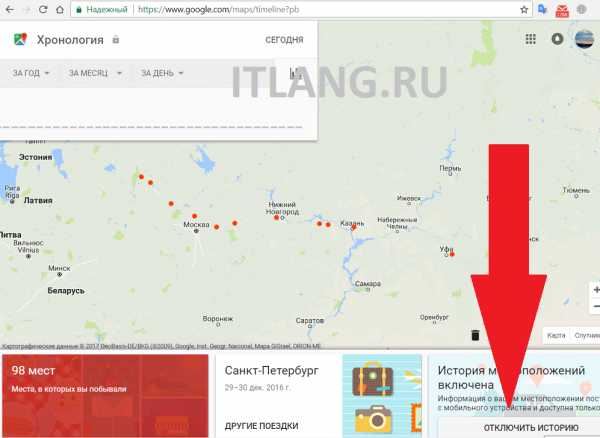 Выключение хронологии Google с сайта.
Выключение хронологии Google с сайта.
Google на телефоне
Если у вас на телефоне стоит приложение Google Карты, то по умолчанию история, скорее всего, записывается. Проверить это можно, просто открыв хронологию на компьютере, как указано выше. Есть еще приложение Google Адреса – возможно, оно тоже записывает, не уверена.
В любом случае с мобильных устройств тоже можно отключить и включить запоминание истории. На Android запись истории включается/отключается так:
- Откройте «Настройки», выберите «Учетную запись Google»
- В разделе «Конфиденциальность» выберите «Доступ к моим геоданным»
- Теперь можно включить либо выключить «Разрешить доступ к данным о моем местоположении»
На устройствах iOS это делается похожим образом.
Но это еще не все, можно запретить и разрешить отправку данных о местоположении конкретному телефону из приложения Google Карты. Чтобы сделать это:
- Откройте на телефоне приложение Google Карты.
- Нажмите значок |||.
- Выберите “Настройки”.
- Выберите “Доступ к моим геоданным”.
- Выберите “История местоположений”.
- Отобразятся названия устройств.
- Включите или отключите нужное устройство.
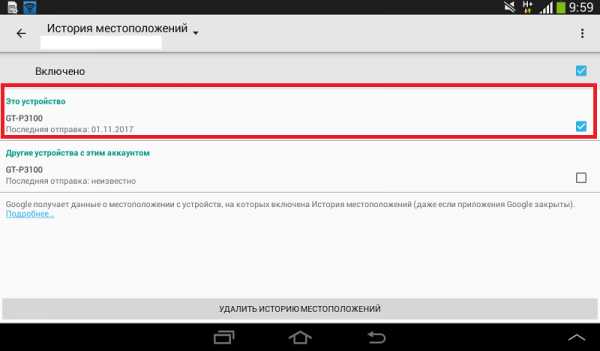 Включить и выключить конкретное устройство
Включить и выключить конкретное устройствоКак удалить хронологию Google
Зайдите в хронологию и щелкните значок корзины. Появится окно подтверждения. Подтвердите.
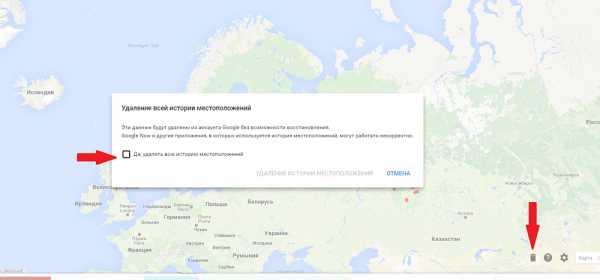
Заключение
Хронология Google активно отслеживает каждый ваш шаг в буквальном смысле этого слова, и это оказывается неожиданным для многих открытием. Если вы не хотите позволять слежку, отключите ее.
Но эта возможность бывает весьма полезной: если требуется восстановить свой маршрут или собрать в памяти осколки воспоминаний давно забытого дня.
itlang.ru
как удалить историю и как отключить вообще
Хронология … Сегодня практически каждый мобильный юзер знает, что при определенных обстоятельствах Google может использовать и использует смартфоны и планшеты для отслеживания местоположения их владельцев, а также собирает данные о том, где эти самые владельцы бывают, когда именно и в течение какого времени.
Такого рода информация используется различными онлайн-сервисами Google, в частности для так называемой персонализации услуг, изучения потребительских запросов юзеров и пр.
Разумеется, включается такое отслеживание, скажем так, в режиме максимального благоприятствования, притом часто пользователь, рассеяно тапая иконки и листая многочисленные экраны своего смартфона, даже не успевает заметить, что эту функцию он уже включил.
Потому поначалу кое-кого просто шокирует известие о том, что о нем с его же разрешения Google всё знает, а также всё видит и запоминает, хотя компания этого и не скрывал никогда.
Подробнейшим образом ознакомится со своими маршрутами как минимум за несколько последних лет, притом практически пошагово, вы (или кто-то другой) можете в приложении Google Карты (раздел «Хронология«) и/или непосредственно на сайте Google по ссылке https://www.google.ru/maps/timeline (тоже раздел «Хронология»).
Заходим через свою учетную запись в Google. Вся история передвижений, будь-то пешие походы или поездки, отображается на карте. Информация подается посуточно, но можно просматривать ее как на определенный час, так и за некоторый период времени. Имеющиеся данные можно экспортировать.
Более того, пользователь может даже удалить (по крайней мере, это так выглядит) всю кропотливо собранную и хранящуюся у Google информацию о своих передвижениях. Для этого достаточно только найти и нажать кнопочку «Удалить историю местоположений«. Для этого на компе заходим в «Хронологию» и жмем кнопку с корзиной в правом нижнем углу экрана, либо заходим в Настройки (стандартная кнопка с шестеренкой там же) и кликаем «Удалить историю местоположений«.
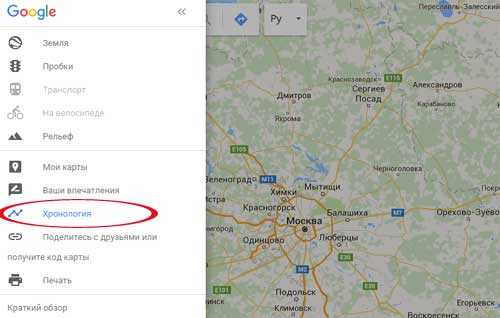
На Android-смартфоне или планшете чуть дольше: открываем Карты, в «Меню» (3 полосочки в левом верхнем углу) тапаем «Хронология«, потом заходим в «Настройки» (3 точки в правом верхнем углу), жмем «Доступ к моим геоданным» и там — «Удалить историю полностью«. Можно также удалить данные и за отдельный день (в календаре выбираем дату, жмем меню и потом — «Удалить данные за день«).
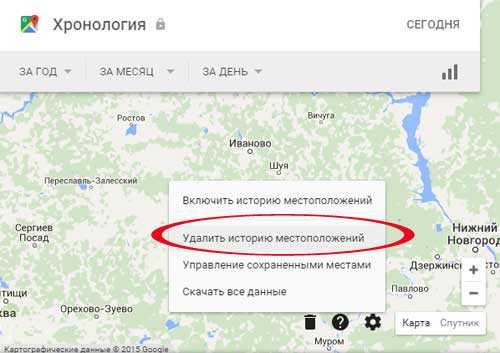
Кроме того, пользователю предоставляется возможность удалить из «Хронологии» отдельные записи. Для этого выбираем сначала дату, потом точку (или точки) маршрута, кликаем/тапаем по ней, в появившемся меню выбираем «Изменить» и потом — «Удалить запись«.
Отметим также, что опция «Удалить историю местоположений» просто стирает все записи, сохраненные в «Хронологии» на момент нажатия кнопки, но не отключает саму функцию отслеживания местоположения.
Если же вы не желаете больше делиться этими данными с Google, то выключить трекинг можно следующим образом:
- на компе: «Карты» -> «Хронология» -> «Настройки» (кнопка с шестеренкой) -> «Отключить историю местоположений»;
- на Android-смартфоне или планшете: «Карты» -> Меню -> «Хронология» -> Настройки -> «Доступ к моим геоданным» -> там снова «Доступ к моим геоданным» -> ВЫКЛ (снять галочку в верхнем чек-боксе) -> ОК.
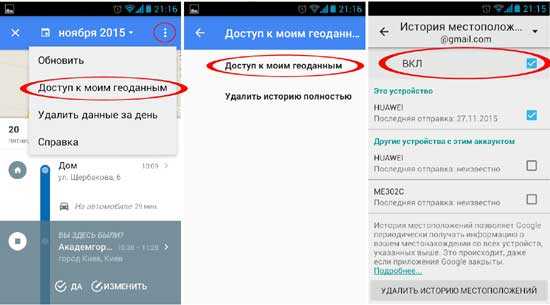
После этого Google следить за вашими походами-поездками больше не будет. Во всяком случае официально. Кстати, включается «хронология», как вы уже, наверное, поняли, там же, где и выключается.
www.gadgetstyle.com.ua
История местоположений гугл карты. Как включить сервис
Многие из обладателей Android смартфонов, особенно те, кто любит путешествовать с удовольствием пользуются различными сервисами Google, такими, как переводчик или Карты Google.
Однако не всем (а особенно — начинающим) известно, что компания Google умеет не только отображать ваше местоположение на карте в любой точки земного шара, а также строить маршруты передвижения между различными точками, но и хранит всю информацию о ваших перемещениях в виде истории местоположений (отличная функция для ревнивых мужей и жен, не правда ли?). К счастью, эту опцию можно отключить через меню настроек телефона или планшета и сделать это довольно несложно.
Для этого вам нужно просто перейти в меню Настройки -> Местоположение. Однако, даже если вы отключите отправку геоданных и выключите историю местоположений, сохраненные ранее на сервере Google данные о ваших местоположениях останутся нетронутыми.
Посмотреть историю ваших перемещений вы можете на этой странице своей учетной записи Google.
Там же вы можете отключить сохранение данных о ваших местоположениях, нажав на значок настроек и выбрав пункт «История». Но, опять, же – данные за предыдущие дни при этом никуда не денутся. И как же можно убрать все эти сведения?
Обладатели устройств с последними версиями Android могут удалить данные в меню Настройки -> Местоположение -> История местоположений, нажав на кнопку в нижней части экрана:
Если этого пункта в меню настроек вашего планшета или смартфона нет, то сделать это можно с помощью сервиса Google, перейдя по вышеуказанному адресу. Причем здесь историю местоположений можно удалять даже за отдельные дни, выборочно. В левой части экрана, ниже календаря вы увидите меню, состоящее из нескольких пунктов, в числе которых есть пункты «Удалить историю за этот день» и «Удалить всю историю».
Вот и всё. Те кто заботится о том, чтобы никто и никогда не узнал, где они были вчера, позавчера и вообще – в любое время, теперь могут вздохнуть с облегчением.
Похожие материалы:
Программы для Anroid. Mirror от Koushik Dutta позволяет транслировать видео через Airplay и записывать скринкасты на устройствах с Android 4.4.2
Любое Android-устройство поддерживает большое количество бесплатных приложений из официального магазина. Сама же компания Гугл предлагает сервисы отслеживания местоположения устройства – google history. Пользователь при желании может удаленно очистить содержимое смартфона, заблокировать экран. Ниже приведена инструкция, как посмотреть историю местоположения гугл.
Геоданные в телефоне — что это
Хронология гугл составляется на основе данных геолокации – определение местоположения устройства в реальном времени (планшет, смартфон). Для отслеживания устройства не нужны спутниковые системы, определить положение телефона можно с помощью ближайших сотовых станций, по точке входа в интернет. Геолокация помогает определить позиционирование человека, который пользуется смартфоном. Используется эта технология в разных целях:
- При построении ближайшего маршрута к заданному месту назначения. Если человек использует навигатор, то для прокладки пути Гугл должен знать ваше первоначальную точку отправления. Детальный график передвижения сохраняется в историю, чтобы при необходимости пользователь мог получить к нему быстрый доступ.
- Отслеживание краденных, утерянных устройств. Геолокация покажет, где находится смартфон в данный момент. Если вы его потеряли, не можете вспомнить где оставили, то сможете вернуться и найти свое устройство.
- Родительский контроль. Дети со школьного возраста уже имеют свой собственный мобильный, через него проводится контроль его местоположения.
Как Google определяет местоположение устройства
Геоданные в телефоне передаются на сервис Гугл несколькими путями. Если не доступен один из них, то используется другой. Вычисляет компания геоданные мобильного при помощи:
- mac-адреса;
- встроенного GPS;
- ip-адреса;
- мобильной сети.
Получить максимально точные данные быстро можно, если на телефоне активирован Wi-Fi и GPS. Главный плюс поиска по беспроводной сети в том, что устройству присваивается при входе IP-адрес. По нему найти местоположение телефона проще, а если человек находится на улице с включенным GPS, точность определения будет еще выше. При наличии всех путей получения информации Гугл способен указать геопозицию с радиусом до нескольких метров.
История перемещений гугл
Сервис собирает информацию о маршруте пользователя даже при выключенном приложении с картами. История местоположений google сохраняется в базе данных, хранится сразу в двух разделах – «История карт» и «Хронология». Происходит это, если человек привязал устройство в настройках аккаунта Гугл. Устройство может отправлять на сервер дополнительные сведения, к примеру, если произошел сбой при передачи данных геолокации. Телефон передает следующую информацию:
- продолжительность подключения, качество соединения с Wi-Fi, сотовой сетью, Bluetooth, GPS;
- данные настройки доступ к местоположению;
- отчеты о сбоях, перезагрузке устройства;
- информация о программах, которые включают или отключают геолокацию;
- уровень заряда батареи.
Как включить доступ к геоданным на андроид
Эта функция доступна пользователю после привязки устройства к аккаунту Гугл, но ее в любой момент можно отключить и заново включить. Выполнить включение можно через раздел «История местоположений» на сервисе Google. Для этого вам не понадобится компьютер, все действия проводятся прямо с телефона последующей инструкции:
- Откройте на мобильном меню «Настройки».
- Найдите там свой аккаунт Гугл, зайдите в него.
- Нажмите на пункт «Местоположений» и перейдите по ссылке «История местоположений».
- В это разделе можно включить опцию, тапнув по переключателю.
Активировать определение координат устройства можно и через другой раздел – «Отслеживание действий». Выполняется это по следующему алгоритму:
- Зайдите в аккаунт от Гугл.
- Перейдите к меню настроек Google.
- Найдите раздел «Отслеживание действий»
- Активируйте пункт «История местоположений».
Траектория перемещений и маршрут гугл
Просмотреть через Google Maps данные о передвижениях можно при помощи мобильного приложения или аккаунт на компьютере. Просмотреть записи инструмента Your Timeline можно, если включить ее заранее на смартфоне. Человек может выбрать точную дату из календаря или отрезок времени, а сервис отобразит посещенные места, маршруты перемещений. Если у человека стоит определение местоположения при создании фото и загрузил их на сервер Google, то в хронологии отобразятся и они.
Пользователь может давать местам, где он бывает часто, уникальные метки или сбросить их, к примеру: дом, работа, любимое кафе При необходимости человек может очистить полностью историю перемещений или стереть конкретную линию маршрут. Это можно сделать из соображений конфиденциальности, хотя Гугл уверяет, что данные местоположения видны только вам. Для других пользователей эта информация недоступна.
Удаление google location history
Существует возможность частично или полностью стереть данные о маршрутах пользователя. Для этого человек может использовать доступ в аккаунт с компьютера или через мобильный. Для полной очистки истории сделайте следующее:
- Откройте настройки на телефоне, найдите аккаунт Гугл.
- Запустите настройки приложения, выберите раздел «Местоположения», затем «История местоположений».
- Пролистайте страницу вниз, кликните по «Управление действия». Запуститься приложение Google карты.
- Кликните по трем вертикальным точка справа вверху экрана.
- Тапните по строчке «Настройки» и выберите пункт «Удалить историю местоположений».
Это приведет к полному удалению истории ваших перемещений. В некоторых приложениях это действия может вызывать ошибки. Частично стереть данные о маршрутах можно через сайт. Для этого необходимо выполнить следующие действия:
- Перейдите на сайт maps.google.com/locationhistory, войдите при помощи пароля и логина в аккаунт Гугл.
- Для удаления можно выбрать один из параметров, по которому будет отсортирована информация:
- По дате. Кликните по пункту «Удалить историю за этот день». Можно выбрать диапазон за несколько суток, чтобы стереть историю за этот период.
- По отдельным местам. Из списка на карте можно выбрать контурные точки, подтвердите свое намерение стереть данные во всплывающем окне.
- Все данные – кликните на «Удалить всю историю».
Как отключить передачу геоданных в смартфоне
История сохраняется со всех девайсов, которые связаны с аккаунтом: планшет, телефон, умные часы и т.д. Если вы приостановите сбор информации, то старые маршруты не удаляться. Отключение функции передачи данных о место
lab-music.ru